System Rescue CD als Rettungs-Stick
Rettungs-Stick erstellen
von Stefan Kuhn - 03.01.2012
Ein komfortables Windows-Tool führt Sie durch die Konfiguration und Installation Ihres System-Rescue-Sticks.
USB-Stick vorbereiten
Sichern Sie alle Daten Ihres USB-Sticks, da diese sonst während der Formatierung des Datenträgers verloren gehen. Verwenden Sie dann das kostenlose HP USB Disk Storage Format Tool, um den USB-Stick bootfähig zu formatieren. Der Download („ROMPaq for HP Notebook System BIOS“) besteht aus einem selbstextrahierenden EXE-Archiv. Enpacken Sie den Inhalt per Doppelklick in einen beliebigen Ordner. Starten Sie das HP-Tool mit Administratorrechten. Dazu klicken Sie die Datei „HPUSBFW.EXE“ mit der rechten Maustaste an und wählen „Als Administrator ausführen“. Das HP-Tool erkennt automatisch einen angesteckten USB-Stick und zeigt ihn unter „Device“ an. Falls er nicht automatisch erscheint, dann wählen Sie ihn im Auswahlmenü manuell aus. Anschließend aktivieren Sie bei „File system“ das Dateisystem „FAT32“. Deaktivieren Sie alle „Format options“ und beginnen Sie die Formatierung des Sticks mit „Start, Ja“.
Tipp: Wenn Sie einen U3-Stick verwenden wollen, dann entfernen Sie zuvor den U3-Launcher mit dem kostenlosen U3 Launchpad Removal Tool. Sonst können Sie einen PC nicht von einem U3-Stick booten.
USB-Installer starten
Die Installation der System Rescue CD auf einem USB-Stick übernimmt der kostenlose System Rescue CD USB Installer. Schließen Sie den frisch formatierten USB-Stick am PC an, öffnen Sie den Windows-Explorer und starten Sie den Installer mit einem Doppelklick auf die Datei heruntergeladene EXE-Datei.
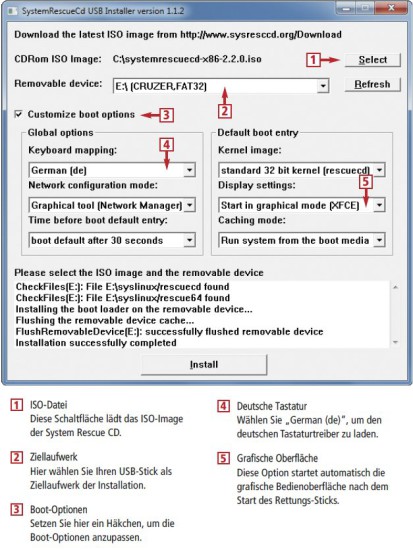
So geht's: Der System Rescue CD USB Installer kopiert die Daten der Rettungs-CD auf Ihren USB-Stick
Schließlich empfiehlt es sich noch, ein Häkchen vor der Option „Customize boot options“ zu setzen und den Stick so zu konfigurieren, dass automatisch die Treiber für deutsche Tastaturlayouts und die grafische Bedienoberfläche XFCE geladen werden. Dazu wählen Sie in der Auswahlliste „Keyboard mapping“ die Einstellung „German (de)“ und bei „Display settings“ den Eintrag „Start in graphical mode (XFCE)“ aus.
Bei allen anderen Boot-Optionen übernehmen Sie die Vorgabewerte. Nach einem Klick auf „Install“ kopiert der System Rescue CD USB Installer dann alle benötigten Daten auf Ihren USB-Stick. Sobald am unteren Fensterrand die Meldung „Installation successfully completed“ erscheint, ist der Kopiervorgang abgeschlossen.
Bootloader installieren
Aufgrund eines Fehlers im System Rescue CD USB Installer lässt sich der Rettungs-Stick nicht sofort nutzen. Da die Installation des Bootloaders fehlschlägt, müssen Sie diesen in der Eingabeaufforderung von Windows manuell einrichten.
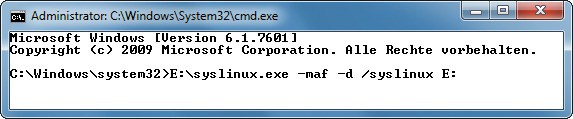
Bootloader installieren: So sieht der Befehl aus, der den Bootloader auf dem USB-Stick („E:“) installiert. Sie müssen das von Hand machen, weil der System Rescue CD USB Installer 1.1.2 einen Bug hat
Anschließend öffnen Sie die Eingabeaufforderung mit Administratorrechten. Dazu geben Sie in der Adressleiste des Windows-Explorers shell:system ein und bestätigen mit der Eingabetaste. Anschließend klicken Sie die Datei „cmd.exe“ mit der rechten Maustaste an und wählen „Als Administrator ausführen“.
In der Eingabeaufforderung starten Sie dann die Datei „syslinux.exe“, um den Bootloader auf dem USB-Stick zu installieren. Dazu geben Sie auf der Kommandozeile der Eingabeaufforderung den folgenden Befehl ein:
X:\syslinux.exe -maf -d /syslinux X:
Dabei ersetzen Sie X: jeweils durch den Laufwerkbuchstaben des USB-Sticks. Danach ist Ihr Stick einsatzbereit. Die Datei „syslinux.exe“ können Sie nun aus dem Root-Verzeichnis des Sticks löschen. Schließen Sie die Eingabeaufforderung und den Windows-Explorer.